Zrušení šumu pozadí mikrofonu: Jak snížit statický šum
Je frustrující slyšet nějaký statický šum vycházející z mikrofonu. A to i po nastavení na to nejlepší, co můžete; přesto je tam ten zvláštní hluk. Zejména v postprodukci vám bude dělat nemalé potíže šum v pozadí, který je nutné eliminovat pro vyčištění nahrávky. Někdy dokonce pomocí a sluchátka s mikrofonem s potlačením hluku na pozadí nezajistí vás, že nezachytíte žádné zvuky, zejména ty okolní. Naštěstí tento článek přichází s účinnými tipy, jak snížit hluk z vašeho mikrofonu. Takže, bez dalšího loučení, čtěte dále, abyste viděli řešení a tipy níže.
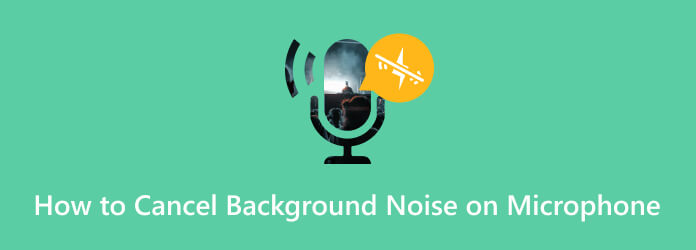
Nehledě na to, že i mikrofon s funkcí potlačení hluku může stále přinášet nějaký hluk. I když pokročilý editační software, jako Adobe Audition, může pomoci odstranit nebo snížit hluk v postprodukčním procesu, přesto je vhodné jej používat, abyste předešli většímu problému s hlukem. Pokud tedy ještě hledáte dobrou náhlavní soupravu s mikrofonem, který ruší hluk na pozadí, můžete se spolehnout na nejlepší náhlavní soupravy, ze kterých si můžete vybrat.

Logitech vám může poskytnout jasnou a úhlednou konverzaci, aby se minimalizoval nežádoucí hluk z pozadí a prostředí. Má pevný mikrofon s funkcí potlačení hluku na levé straně zařízení. A jednoduché, ale in-line ovládací prvky umožňují upravit hlasitost zvuku a dokonce je ztlumit. Kromě toho nabízí funkci plug-and-play, kdy jednoduše zapojíte jeho konektor a jste připraveni jít.

Chcete-li použít pohodlný a humanizovaný design pro nejlepší mikrofon, který nesnímá hluk na pozadí, pak je tento EKSA E900 dobrou další zastávkou. Jedná se o herní headset, který přichází s lehkým a pohodlným designem. A samozřejmě má vysoce citlivý mikrofon, který je naplněn všesměrovou technologií účelově pro vynechání ruchů.
Pokud jste náhodou nahrávali se svým nejlepším mikrofonem s potlačením hluku, ale přesto se ukázalo, že je to hlučné, pak máte na výběr, že zaznamenaný šum jednoduše odstraníte pomocí softwaru. Jeden z nejlepších softwaru, který vřele doporučujeme, je tento Video Converter Ultimate, volba číslo jedna pro Blu-ray Master. Jedná se o komplexní program pro úpravu videa s funkcí Noise Remover nad více nástroji v rámci sady nástrojů a celého rozhraní.
Nástroj snižuje šum mikrofonu na pozadí ve Windows 11, dřívějších a Mac. Navíc vám umožňuje snížit extrémní šum z vašich zvukových nahrávek, jako jsou ozvěny. Kromě toho vám pomáhá blokovat veškerý nepotřebný zvuk na pozadí kromě hlasu mluvčího. Takový hluk, který snižuje, zahrnuje zvuky zvířat, zvuky ulic, cvrlikání, vítr, zvuky dopravy a další. Můžete také navigovat na ovladači hlasitosti a nastavit lepší úroveň zvuku pro vaše soubory. Co jiného? Můžete upravit zpoždění pro synchronizaci celé připojené hudby s odpovídajícím videem.
Klíčové vlastnosti:
Po správné instalaci do počítače spusťte software. Poté najeďte myší na Toolbox softwaru, vyhledejte Odstraňovač hluku nástroj a udeřte do něj.
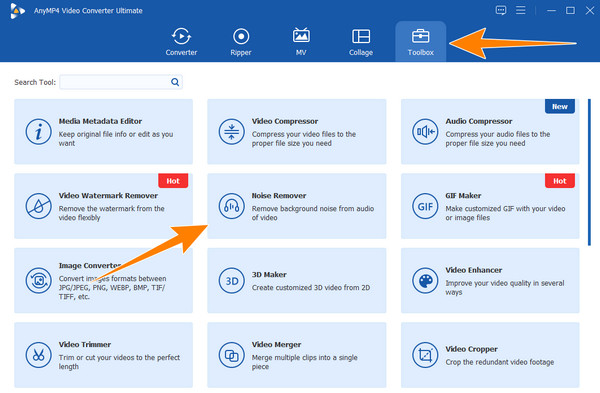
Po kliknutí na nástroj se objeví nové okno. Odtud klikněte na Plus a nahrajte zvukový soubor, který chcete vyčistit.
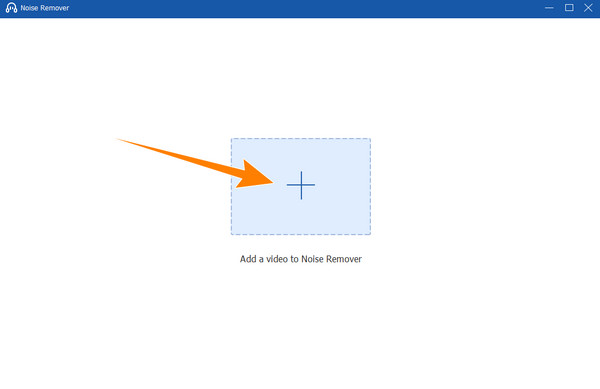
Jakmile je zvukový soubor nahrán, můžete již zkontrolovat odstraněný šum, protože jej program automaticky odstraní. Kromě toho můžete navigovat na Hlasitost a Zpoždění možnosti podle toho.
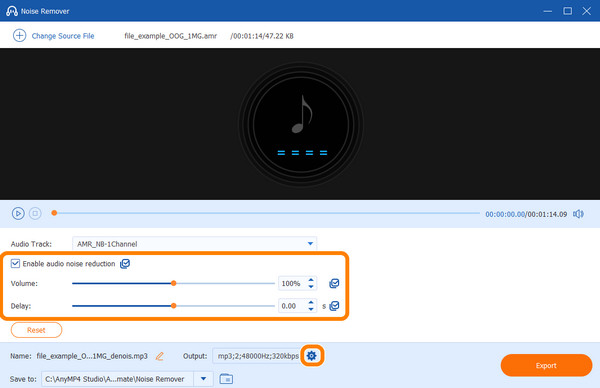
Kromě opravy mikrofonu s hlukem na pozadí můžete také procházet nastaveními prezentovanými pomocí kolečko knoflík. Kliknutím na něj se dostanete do dalšího okna, kde můžete upravit Formát, Encoder, Kanál, a bitrate. Pak hit OK tlačítko pro získání změn.
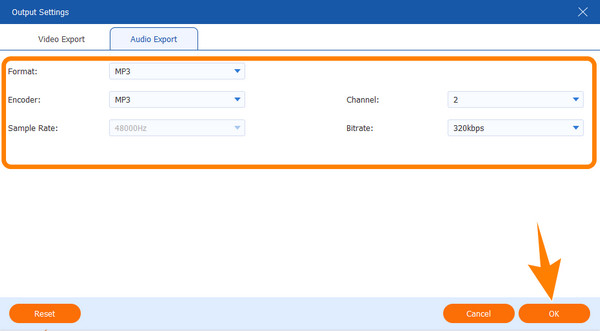
Po dokončení vyberte požadovanou složku, do které určíte výstup. Chcete-li tak učinit, klepněte na Procházejte a vyberte složku když stisknete tlačítko Šipka rozbalovací nabídka Uložit do volba. Poté klepněte na Vývoz tlačítko pro uložení souboru.
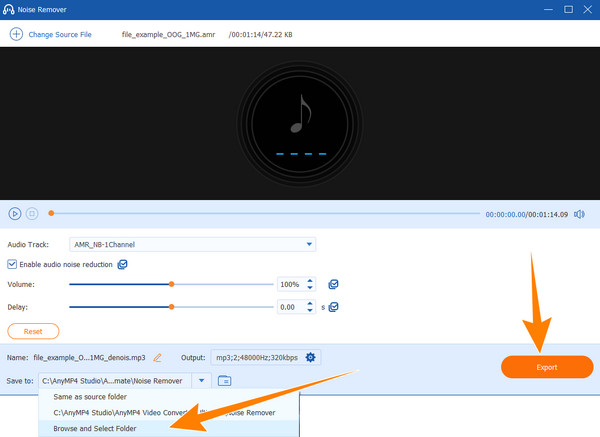
Jste spokojeni s mikrofonem a nemáte čas instalovat žádný software, abyste se zbavili hluku na pozadí mikrofonu? Zde jsou tipy a nastavení, kterými se můžete na počítači a telefonech pohybovat, abyste nějak snížili resp odstranit zvuk na pozadí které mohou bránit tomu, aby hluk zničil vaši nahrávku.
Pokud připojíte externí mikrofon, ujistěte se, že má funkci, která potlačí šum. Mnoho vestavěných mikrofonů tuto funkci obvykle nemá.
Je vhodné nahrávat na vzdáleném místě. Hodně pomůže zavření dveří a oken a vzdálit se od okolních zvuků.
Většina počítačů, zejména notebooků, má vestavěné potlačení hluku v rámci nastavení integrovaného mikrofonu, které nabízejí. Chcete-li mobilizovat nastavení, postupujte podle níže uvedených kroků.
1. Přejít na Home menu a spusťte řídicí panel. Až tam budete, najeďte myší na Hardware a zvuk a klepněte na tlačítko Zvuk .
2. V okně nového zvuku přejděte na možnost Nahrávání a stiskněte tlačítko Mikrofon výběr a klepněte na Nemovitosti záložka následovaná OK .
3. Nyní přejděte na Úrovně a upravte hlasitost mikrofonu, poté přejděte na vylepšení tab. Odtud zaškrtněte Potlačení ruchu or Zrušení hluku volba.
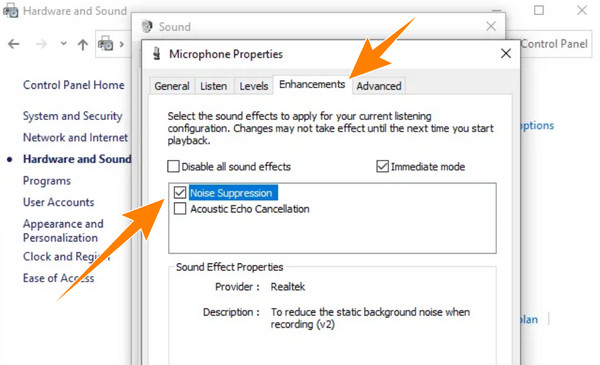
Existuje mikrofon, který potlačuje hluk na pozadí?
Ano. K dispozici jsou mikrofony, které nabízejí funkci potlačení hluku. Tato funkce ruší hluk na pozadí.
Snižují dynamické mikrofony hluk na pozadí?
Ano. Ve skutečnosti jsou dynamické mikrofony mnohem účinnější při snižování hluku na pozadí než kondenzátorové mikrofony.
Potlačuje mikrofon iPhone šum?
Ve výchozím nastavení mají iPhony funkci potlačení hluku, která funguje při telefonních hovorech. Při nahrávání videa a zvuku to však nemusí fungovat tak skvěle.
Co je mikrofon s potlačením hluku?
Mikrofon s potlačením šumu je druh mikrofonu určený ke snížení hluku na pozadí. Pracuje na zlepšení srozumitelnosti a čistoty přenášeného zvuku.
Co je pasivní potlačení hluku?
Pasivní potlačení hluku je technika pro blokování vnějších zvuků. Funguje bez použití aktivních elektronických zařízení a sází především na fyzické materiály a provedení reproduktorů.
Viděli jste dva nejlepší mikrofony s potlačením hluku na pozadí, které snižují potenciální zvuky, které pravděpodobně můžete získat. Také vám byly předloženy tipy a nastavení, které můžete použít na svém počítači. A co je nejdůležitější, dostali jste také nejlepší software pro odstranění zaznamenaných zvuků a jejich uložení, jako by do nich žádný hluk nenapadl. To je síla nástroje pro odstranění hluku Video Converter Ultimate.
Více Reading
Jak používat Adobe Audition k odstranění šumu na pozadí [Úplný průvodce]
Přijďte a vyčistíme vaše zvukové soubory pomocí nástroje pro redukci šumu Adobe Audition. Zjistěte, jak tento program eliminuje nežádoucí zvuk z vašeho zvuku.
Úžasní průvodci, jak opravit šum s vysokým tónem
Pokoušíte se opravit vysoký zvuk, ale nevíte jak? Pak vám tento článek pomůže eliminovat pískání pomocí těchto pozoruhodných řešení.
Jak vyřešit problém se synchronizací zvuku a videa
Chcete vědět, jak synchronizovat zvuk a video? Podívejte se na tři nejlepší řešení uvedená v tomto příspěvku. Buďte nadšení, že můžete snadno synchronizovat zvuk a video jako profesionál!
4 Alternativy Final Cut Pro pro Windows
Jste uživatel stolního počítače a rádi byste získali Final Cut Pro pro Windows? Pak se na tomto příspěvku seznamte se čtyřmi nejlepšími alternativami, které musíte použít.